AirPlay 2
Технология AirPlay 2 позволяет iOS устройствам (iPhone, iPad, MacBook) транслировать информацию на экран другого устройства (телевизора). В первой версии для этих нужд обязательно требовался посредник в виде приставки Apple TV.
Сейчас же, с помощью AirPlay 2 можно подключить Apple-устройства к смарт-телевизору без дополнительного девайса. Пока что это возможно только со Smart TV Samsung 2018-2019 года. Со временем данная функция появится и в смарт-телевизорах LG и Sony 2019 года.
Как транслировать информацию с iPhone на смарт-телевизор Samsung?
Есть два способа: через “Повтор экрана” и через значок “AirPlay”.
Способ 1.“Повтор экрана”
1. Заходим в “Пункт Управления” (для iPhone X и выше – опускаем шторку, для iPhone 8 и ниже – поднимаем шторку).
2. Нажимаем на “Повтор экрана” и выбираем ваш телевизор Samsung.
3. При первом подключении на экране телевизора появится код, который надо ввести в смартфоне.
4. Далее информация на экране iPhone отобразится на телевизоре.
Способ 2.“AirPlay 2”
1. Выбираем клип, например в Apple Music.
2. Нажимаем на кнопку AirPlay, расположенную внизу посередине, и выбираем ваш телевизор Samsung.
3. При первом подключении на экране телевизора появится код, который надо ввести в смартфоне.
4. Далее информация на экране iPhone отобразится на телевизоре.
Что это вам даёт?
С помощью “Повтора экрана” вы можете не только показывать друзьям фото и видео со своего отпуска, но и транслировать на экран любую информацию с iPhone, например, вкладку браузера.
Но “Повтор экрана” лишь транслирует всё, что в данный момент происходит на вашем iOS устройстве.
В свою очередь, функция AirPlay 2 позволяет включить, видео на YouTube или клипы в Apple Music, в высоком качестве, а не в разрешении экрана вашего iPhone. При этом вы можете продолжить пользоваться смартфоном, а телевизор будет показывать клип.
Как подключиться к разным моделям?
Большинство современных моделей телевизоров имеют wi-fi-модуль, но встроенное приложение находится в разных пунктах меню. Кроме того, производители соревнуются между собой, выпуская специализированные приложения, упрощающие подключение различных устройств.
Samsung (Самсунг)
Подключение к беспроводной сети на устройствах южнокорейской фирмы Samsung осуществляется через профиль AllShare. Если данная утилита отсутствует в телевизоре, его можно скачать в фирменном магазине Samsung Apps. Тем временем, iPhone следует загрузить AllShare TV-Cast, iMediaShare или любое другое приложение для синхронизации с ТВ.
Если оба устройства поддерживают одну и ту же сеть и видимы для синхронизации, можно переходить к непосредственной трансляции медиа с телефона на телеэкран. Для этого достаточно выбрать в мобильном приложении файл и отправить на ТВ.
LG (ЛДЖИ)
В телевизионной технике компании LG wi-fi расположен в программном продукте Smart Share. Дальнейшее подключение к iPhone аналогично описанным выше способам.
Для синхронизации «яблочного» смартфона и LG Smart TV 2012 года и новее разработчики AirBeamTV предлагают использовать специальное приложения Mirror for LG TV. Оно позволяет транслировать содержимое устройства с iOS 11 на экран смарт-телевизора.
Установить соединение устройств с помощью приложения легко:
- Проверить подключение к одной и той же сети.
- Открыть на айфоне Mirror for LG TV. Дождаться, когда телевизор появится в списке доступных устройств.
- Произвести необходимые настройки в «Пункте управления»: разрешить доступ в программах, добавить иконку «Запись экрана», включить «Уведомления».
- Для просмотра контента на ТВ-экране выбрать «Mirror LGTV» и нажать кнопку «Начать вещание».
Sony (Сони)
Рассмотрим, как подключится к телевизору Сони Бравиа.
- Для установки соединения на айфон необходимо скачать соответствующее приложение трансляции медиафайлов (iMediaShare, DiXiM и т.д.), а на телевизоре активировать Wi-Fi Direct.
- Далее в настройках wi-fi мобильного устройства выбрать сети телевизора (примерное имя: Direct-xx-BRAVIA) и ввести ключ WPA, отображенный на телеэкране, нажать кнопку «Подключиться».
Philips (Филипс)
Имея дело с продукцией компании Philips, пользователи вольны выбирать любой из способов синхронизации:
- проводные методы (через USB или HDMI);
- беспроводные (с помощью wi-fi или технологии Smart-TV).
Более того, используя специальное приложение Philips TV Remote, можно превратить iPhone в дистанционный пульт управления. Для этого достаточно подключить оба устройства к одной и той же сети wi-fi и установить соединение, выбрав ТВ в списке доступных подключений. В числе представленных приложением возможностей (Watch TV, Top Picks, Media Browser, Apps и Games) будет и ярлык в виде пульта, нажав на него, пользователь получает полный доступ к управлению телевизором.
Для обмена файлами, трансляции видео, аудио и картинок со смартфона на большой экран, нужно выбрать функцию «Общий доступ к файлам».
Как вывести изображение с Айпада на ТВ через USB

Есть возможность подсоединить мобильное устройство к телевизору через USB-соединение. Плюс этого метода в том, что не придется приобретать дополнительные аксессуары, и нет необходимости даже в интернете.
Всё, что требуется для подключения — вставить USB-шнур в ТВ, а с другой стороны подсоединить его к планшетнику. Телевизор обнаружит устройство как внешний накопитель.
С помощью пульта можно выбрать медиафайлы, хранящиеся в памяти аппарата. Большинство ТВ поддерживают форматы фотографий и видео, сделанные на Айфоне или Айпаде.
Очевидный недостаток USB-подключения в том, что контент между iPad и ТВ ограничивается лишь медиафайлами, которые есть в мобильном устройстве. Транслировать что-либо с интернета невозможно.
Как скинуть видео с iPhone на Windows компьютер
Если вы хотите скинуть видео с Айфона на компьютер с операционной системой Windows, то можно сказать, что вам повезло. Поскольку на Windows компьютерах видео перекидывается очень просто.
Итак, для того чтобы скинуть видео, сначала нужно подключить Айфон к компьютеру. Для этого берем кабель USB – Lightning (данный кабель также используется для зарядки) и втыкаем его в Айфон и компьютер. После того как Айфон и компьютер будут соединены кабелем, вы услышите характерный звук, сигнализирующий о подключении устройства, а в окне «Мой компьютер» появится ваш Айфон.
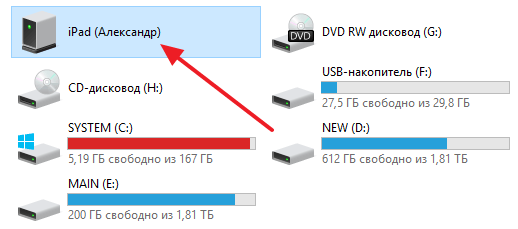
Откройте Айфон в окне «Мой компьютер». После этого вы увидите диск под названием «Internal Storage». Его также нужно открыть.

Дальше нужно открыть «DCIM».
А потом папку «100APPLE».
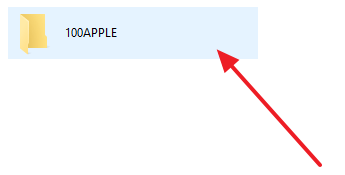
После этого перед вами откроется папка с фотографиями и видео роликами, записанными на ваш Айфон. С этой папки вы можете скинуть видео на компьютер. Для этого достаточно просто перетащить его на рабочий стол или в другую папку.

Если в папке много фотографий, то найти нужное видео может быть сложно в этом случае кликните правой кнопкой мышки по пустому месту и выберите «Группировка – Тип». Таким образом вы отделите файлы фотографий и видео роликов друг от друга и сможете скинуть на компьютер именно то, что вам нужно.
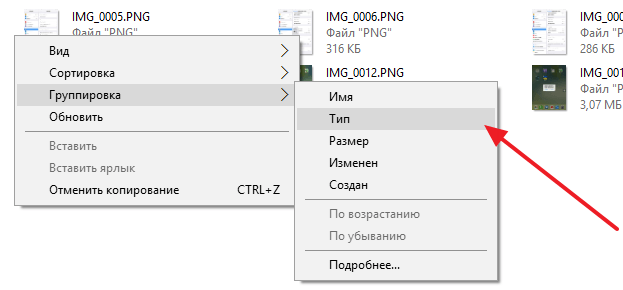
Ошибки при копировании. В некоторых случаях при копировании видео пользователи получают ошибку «Присоединенное к системе устройство не работает» или «Устройство не достижимо».

Данная ошибка возникает из-за того, что iPhone использует для записи видео новый формат HEVC и при переносе файлов на компьютер на лету выполняет конвертацию в совместимый формат. Если размер файлов небольшой, то проблем не возникает, но при переносе больших видеоролликов устройство зависает и Windows выдает ошибку.
Для решения этой проблемы нужно просто отключить конвертацию видео в совместимый формат. Для этого нужно зайти в настройки Айфона, открыть раздел «Фото – Перенос на ПК и Mac» и переключиться в режим «Переносить оригиналы».
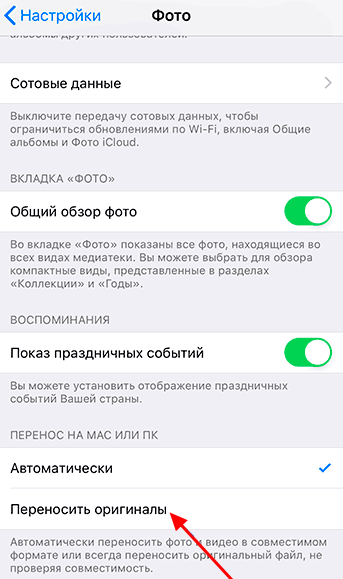
После этого копирования должно пройти без ошибок. Если же у вас не получается открыть скопированное видео, то вы можете выполнить его конвертацию уже на компьютере либо установить другой видео-проигрыватель (например, VLC).
Альтернативные варианты
Способов передачи контента с вашего смартфона на телевизор довольно много. Кроме прямой передачи происходящего на дисплее iPhone по кабелю, есть масса программ и сервисов, которые так или иначе взаимодействуют с айфоном:
Программа QuickTime Player
Приложение Reflector. Работает по принципу AirPlay
Приложение Allcast
Ранее был популярен «мираскрин» Screen Mirroring
На этом список не заканчивается. Просмотр содержимого айфона можно реализовать через различные ТВ-приставки и игровые консоли:
- Roku. Данный бренд появился благодаря сервису Netflix, который, в свое время, и запустил производство ТВ-приставок. Сегодня Roku – это не только приставки, но и умные телевизоры, к которым можно подключить IOS смартфон через вай-фай. Продуктовая линейка очень широкая. Можно найти простые стики-пульты за $25 или полноценные ТВ-приставки за $80.
- Xbox One, Xbox 360. Игровые консоли от Sony имеют огромную популярность во всем мире. Современные модели позволяют не только играть, но и подключать смартфон на операционной системе IOS посредством Wi-Fi. Стоимость игровой приставки на российском рынке порядка 19 000 рублей.
- Amazon Fire TV. Небольшой пульт-стик, с HDMI адаптером, который превращает любой ТВ в смарт-устройство. Однако для показа дисплея вашего айфона потребуется установка дополнительно платного приложения «Air Mirror for Amazon Fire TV». Стоимость комплекта приставки и ПО обойдется порядка $45-50.
Кроме приложений и дополнительных ТВ-приставок, пользователь может синхронизировать iPhone практически с любым умному SmartTV. Разные платформы для интеграции смартфона с телевизором можно найти у таких брендов как: Samsung, LG, Hitachi, Xiaomi, Philips, Dexp, Haier и прочие.
Как с айпада смотреть на телевизоре через Chromecast или функцию Mirror
Хромкаст — маленький прибор, похожий на флеш-карту. Он воспроизводит аудио- и видеоролики.
Как через Chromecast зеркально отобразить дисплей айпада на ТВ:
- Прибор подключают к TV-устройству, включают телевизор, переходят к соответствующему каналу.
- Предварительно загружают приложение Chromecast из App Store. Устройства должны быть подключены к одной сети Wi-Fi.
- Открывают приложение, которое сразу обнаруживает айпад и подключается к нему.
- Щелкают на значок Chromecast, проецируют экран планшета на телевизор.
Миррор действует по принципу Wi-Fi-роутера. Работает с программным обеспечением iOS 11. Айпад и Смарт ТВ подключают к одной сети Wi-Fi.
Далее:
- Скачивают (платно) и устанавливают Mirror for LG TV из App Store.
- Открывают утилиту.
- В списке появляется название телевизионного приемника, нажимают на него.
- Пультом ДУ разрешают устройству подключиться, на планшет добавляют иконку приложения.
Планшет и телевизор
Подключение айпада к телевизору Самсунг через Smart TV
Функциональность умного телевидения Smart TV сводится к доступу Глобальной сети. Бесплатно либо за символические деньги можно читать новости, устанавливать игры, скачивать фильмы.
была пионером в этом деле. На телевизионных приемниках южнокорейской марки установлена система Smart TV — Tizen OS. Пользователи считают ее удобной. Многих интересует, как подключить iPad к новым телевизорам Samsing. Подходящие методы: USB интерфейс, HDMI-кабель и через Wi-Fi.
Подключение айпада к телевизору LG через Smart TV
Другой корейский телевизор LG получил от производителя не систему, а веб-приложение WebOS. Его называют браузерной операционной системой. Высокое качество изображения позволяет с большим удовольствием просматривать необходимые файлы с айпада. Для этого планшетный компьютер подключают к LG кабельным и беспроводным способами.
Важно! Лучшим соединением считают HDMI-канал, при условии, что есть AV-адаптер
Подключение айпада к телевизору Bravia через Smart TV
Высокотехнологичное телевизионное устройство под брендом Bravia славится естественной цветопередачей. Интегрировать изображение с планшета на оборудование премиум-класса лучше через Wi-Fi. Дополнительно потребуется утилита Flipps. В этом случае обладателю яблочного гаджета станут доступными онлайн-контент, игры, видеоролики.
Подключение айпада к телевизору Sony через Smart TV
Набор возможностей, которые установлены на телевизорах Sony, доступен многим покупателям. Это не самый дорогой телевизор с отличным качеством изображения.
Smart TV
Как с айпада смотреть на телевизоре Sony или Филипс кино и развлекательный контент, решает потребитель. Возможностей вывести изображение много: через Хромкаст, ЮСБ-кабель, HDMI-канал.
Планшеты айпад хранят в своих накопителях много интересных фото, видео, музыкального контента. Когда все это хочется передать на большой экран, два девайса соединяют. Подходящие способы: беспроводной вай-фай и посредством кабелей — USB, HDMI, VGA. Для этого приобретают переходники, скачивают приложения.
Что такое AirPlay 2?
Apple представила новую версию протокола AirPlay в рамках конференции для разработчиков WWDC 2017. Производитель планировал добавить поддержку AirPlay 2 в 11 редакции iOS 11, однако технология стала доступна только в мае 2018 года с выпуском обновления iOS 11.4. В AirPlay 2 впервые появилась поддержка режима мультрум, благодаря которому владельцы «яблочных» устройств могут использовать несколько гаджетов для воспроизведения музыки.
Протокол AirPlay 2 также поддерживают устройства Apple TV на базе tvOS 11.4 и новее. Колонки Apple HomePod обновляются автоматически. Устаревшие устройства от сторонних производителей могут быть несовместимы с AirPlay 2, возможность поддержки нужно уточнять у вендора.
Как транслировать
Как мы уже отметили выше, есть несколько способов, как транслировать с Айфона на телевизор LG экран телефона. О каждом по порядку.
WiFi
Современные модели телеков уже несколько лет как оснащаются модулем Вай-Фай. Поэтому самый простой способ как объединить устройства — настроить соединение через сеть. Итак, как подключить Айфон к телевизору LG Smart TV через WiFi?
- Проверьте подключение телека к сети интернет. Сделать это можно через настройки. Просто жмите на значок шестеренки на ПДУ, а затем откройте раздел «Сеть» (иконка в виде планеты).
- Перейдите в магазин приложений и скачайте на телек софт под названием LG Smart Share, а на телефон Twonky Beam.
- Запускайте программу.
- Установите галочку напротив пункта «show or hide the visual indicators at the edge of the screen».
- Определитесь, какой файл хотите проигрывать на экране.
- Ждите начала воспроизведения.
Явные плюсы такого способа — простота и скорость соединения. Из минусов стоит отметить зависимость от интернета. К тому же, в старых моделях нет модуля Вай-Фай.
Приложения
Еще один способ, как подключить Айфон 11 к телевизору LG Смарт ТВ (и другие модели в тч 12) — установить специализированные приложения. Самое популярное из них iMediaShare. Пользоваться им очень просто.
- Скачайте его на мобильное устройство.
- Проверьте соединение с интернетом (и на телефоне, и на телеке).
- Запускайте приложение и включайте просмотр!
Преимущества: легкость работы с программой. Недостатки: необходимость интернет-соединения и установки дополнительного софта, совместимость не со всеми устройствами.
Шнуры
Еще один способ, как вывести экран Айфона на телевизор LG, — подключить смартфон с помощью шнуров. Сделать это можно через любой удобный для Вас разъем (USB/HDMI/VGA). Просто соедините кабелем телефон с телеком и начинайте просмотр. Про успешное подключение Айфона к телевизору LG скажет индикатор зарядки на мобильном устройстве. Как только Вы правильно соедините их, на телефоне появится уведомление о начале зарядки. Но есть и явный минус — транслировать информацию таким образом не получится, только просматривать файлы, что хранятся на яблочном устройстве. Но, как говорится, на безрыбье и рак рыба.
Плюсы: простота, зарядка смартфона во время совместной работы. Минусы: зависимость от шнуров, невозможность включения трансляции экрана (только просмотр файлов).
Базовые опции программ
На самом деле самый просто организованный повтор экрана на Айфоне на телевизор LG уже встроен во многие программы. Например, в видеохостинги, Netflix и тд. Поэтому никаких проблем возникнуть не должно.
- Просто запустите приложение на телефоне, нажмите кнопку «Транслировать» (выглядит как монитор компьютера со значком Вай-фай) в правом верхнем углу.
- В предложенном списке выбирайте Вашу модель телека.
- После этого видео продублируется на большом экране.
Таким же образом можно включить дублирование музыки со смартфона на ТВ.
Недостатки: крайне ограниченный функционал, распространяется не на все программы, просматривать файлы с мобильного устройства нельзя. Преимущества: нет необходимости разбираться со сложными настройками и шнурами.
Приставки
Ну и самый денежно затратный способ, как с Айфона смотреть на телевизоре LG картинки, видео и тд — приобрести приставку (Apple TV или тюнер с Chromecast).
Apple TV
Если у Вас есть приставка Apple TV, то можно настроить AirPlay на телевизоре LG и таким образом соединить их. Правда учтите, что на Apple TV 2-3его поколения можно передавать фотографии, видеофайлы и аудио. А вот на AirPorts Express или наушники с функцией AirPlay — только музыку.
Итак, как дублировать экран Айфона на телевизора LG?
- Подключите приставку Apple TV и мобильное устройство к сети.
- Проведите по экрану смартфона на iOS сверху вниз и жмите на иконку «Повтор экрана». Это способ, как включить AirPlay на телевизоре LG (именно так называется функция).
- В меню найдите наименование телека и кликните по нему.
- При необходимости задайте соотношения сторон изображения и параметры масштаба.
При повторном подключении автоматического соединения может не произойти. И Вы увидите сообщение с просьбой подтвердить запрос на телефоне. После подтверждения повторите сопряжение.
Chromecast
Как синхронизировать Айфон с телевизором LG, если у Вас есть адаптер Chromecast или приставку с такой опцией?
- После подключения адаптера/тюнера поставьте на мобильное устройство приложение Chromecaster.
- Не забудьте проверить, что телефон на iOS и телек подключены к одной сети.
- Теперь нужно соединить Айфон с телевизором LG в приложении.
- И можно приступать к просмотру!
Возможности Wi-Fi
Через вай фай телефон к ТВ можно подсоединить несколькими способами.
- Wi-Fi Direct должен поддерживаться обоими аппаратами. На мобильном его можно активировать, перейдя по вкладке «Меню настроек» = «Беспроводные сети и подключения». После этого должно появиться уведомление об успешной активации. На ТВ во вкладке «Сеть» находим и включаем Wi-Fi Direct. Затем отправляем запрос на сопряжение, кликнув имя мобильника. На смартфоне подтверждаем синхронизацию, приступаем к использованию.
- Google Chromecast – небольшой аппарат, который по своей форме напоминает флешку. Мини-компьютер вставляется в разъем HDMI. Не имеет проводного контакта с ТВ, интернет и IpTV подключается по домашнему Wi-fi.
- Apple TV – проигрыватель, который является еще одним способом беспроводного совмещения телефона с ТВ. Напоминает портативный модем, подробнее о девайсе читайте здесь.
Алгоритм действий
- Подключаем мобильное средство, передатчик и ТВ к одной и той же сети вайфай.
- Переводим ТВ в режим ввода данных по сети Apple TV.
- Сопрягаем гаджеты, после чего спокойно наблюдаем на мониторе ТВ проекцию экрана нашего смартфона.
О Apple TV
Apple TV что это такое? Для чего нужна Apple TV? Как использовать Apple TV? Как подключить Apple TV к телевизору? Что нужно для того, что бы подключить Apple TV к телевизору?
Столько раз слышал про уникальную коробочку Apple TV. Мое любопытство превзошло лень и я решил изучить этот вопрос. На мой взгляд, у меня получилось разобраться в нем. Сегодня 7-ое января 2013г. Утро после Рождества.
Мы с супругой на кухне решили посмотреть фильм. Все 100 каналов нашего телевизора просматривать в поиске подходящего, слишком долго, мы решили посмотреть фильм из программы VK (новая версия ВКонтакте для iPhone), интересно было получится или нет. Получилось! =) Нашли Вконтакте в разделе – “Видео” фильм, который хотели посмотреть, нажали “проиграть” и выбрали транслировать на Apple TV и все! Легко, удобно, просто, никаких дополнительных телодвижений.
Я задумался, многие люди не знают о таких возможностях. А те, кто разбирался с вопросом для чего же нужна Apple TV не все достигли ответа для себя. Потому я решил поделиться. Немного истории о первой модификации Apple TV с HDD.
“Бывалые рассказывали”, что еще первые образцы можно было брать с собой в путешествие или командировку и смотреть любимые фильмы подключив Apple TV к телевизору в отеле. (Это было возможно благодаря тому, что приставка имела жесткий диск памяти и, пользователь мог заранее на него закачать фильмы). Так же можно было смотреть фильмы и слушать музыку покупая через ресурс iTunes Store (при наличии WiFi в номере). Вероятно это было удобно. Размеры и вес был, конечно, большим чем у современной модификации, но тогда и это было инновацией.
Современная вторая модификацияя Apple TV уже без жесткого диска. На первый взгляд, это большой минус, НО! сейчас у нас уже есть iPad, iPhone, iPod Touch на которых есть возможность закачивать фильмы, передачи, мультики. Все фильмы и музыку с айфонов, айпадов, айподов, маков можно через Apple TV выводить на телевизор.

Итак. Первое, что стоит отметить. Apple TV позволяет просмотреть видеоматериал с устройств Apple iPhone, iPad, iPod Touch, MacBook, Mac на Вашем телевизоре нажатием одной-двух кнопок. И не только это, к Вам приехала компания друзей, и Вы решили что всем будет интересно посмотреть фотографии с последней поездки. Понятно что изображение должно быть большим, что бы было хорошо всем видно.
Вы можете вывести изображение на телевизор с программы iPhoto на Вашем компьютере Мак или с программки “Фотографии” на айфоне, айпаде, и , перелистывая фотографии комментировать их.
Другая ситуация, захотели послушать музыку всей компанией или включить музыку для праздничного стола, но есть только телевизор и Ваша любимая коллекция музыки на айфоне – пожалуйста!
Подключив Apple TV к телевизору и WiFi Вы получаете доступ к домашней медиатеке на Вашем Mac/MacBook Pro компьютере , если она у Вас есть, а так же, к ресурсу платных видео и музыки на iTunes Store.
Подключение кабелем
На выбор пользователя есть два разных по способу отображения контента метода подключения.
- Использовать HDMI-интерфейс. Считается приоритетным способом, так как транслирует дисплей iPhone в реальном времени. Все происходящее на телефоне передается на телевизор.
- Подключить через USB-шнур. Способ подойдет только для воспроизведения контента, который хранится в памяти iPhone. Повтора изображения не происходит.
HDMI
Что нужно для подключения:
- шнур HDMI-HDMI (на обоих концах одинаковые штекеры HDMI стандартного размера);
- если подключается iPhone 5 и новее, нужен переходник Lightning-HDMI;
- для соединения iPhone 4 требуется похожий переходник, только с широким штекером на конце.
Алгоритм вывода телефонного экрана:
- подключите переходник к зарядному разъему iPhone;
- вставьте один конец HDMI провода в аналогичный разъем на панели телевизора;
- второй конец шнура вставьте в порт переходника;
- переключите телевизор на другой источник сигнала. Нужно открыть меню источников пультом от телевизора и выбрать подключенный разъем. После, изображение с «айфона» должно продублироваться на телевизоре.
Меню входов (источников) открывается нажатием кнопки на пульте (SOURCE, INPUT, AV, HDMI). Часто кнопка не подписываться, но практически всегда обозначается иконкой штекера с проводом.
Возможные проблемы:
- Телевизор пишет «Нет сигнала». Возможно, что выбран некорректный номер разъема на телеприемнике. Посмотрите на нумерацию разъемов и переключитесь на используемый. Если надпись на экране не исчезает, может быть поврежден кабель или неплотно вставлен штекер в порт.
- Нет звука при подключении через HDMI. Исключите банальные факторы – нулевая громкость, тихий режим. Увеличьте громкость на iPhone и телевизионном приемнике. Отключите режим тишины, на пульте нажмите кнопку «Mute». Последнее нужно обязательно сделать, если на экране отображается значок перечеркнутого динамика. Не делайте подключение к HDMI (DVI) разъему. Приставка «DVI» означает, что передается только видео. Для работы звука нужно задействовать другой порт.
- Дефекты изображения. Могут появляться полосы на экране, картинка мерцает или искажаются цвета. Скорее всего, проблема кроется в качестве кабеля. Не рекомендуется также использовать слишком длинный шнур.
USB
Технология подключения идентична HDMI:
- подсоедините девайс с USB-разъемом телеприемника кабелем (нюансы описаны чуть ниже);
- откройте меню и выберите источником изображения «USB».
Далее перемещайтесь с помощью пульта по папкам «айфона» и воспроизводите мультимедийный контент во встроенном плеере телевизора. Современные Smart TV устройства поддерживают практически все известные форматы файлов и кодеки.
Вход «ЮСБ» с пометкой «Service Only» не подойдет для подключения.
 Используется разъем для спрвисного обслуживания телевизора
Используется разъем для спрвисного обслуживания телевизора
Со стандартным шнуром, на конце которого всем известный штекер USB-A (разъемы ноутбуков, зарядных адаптеров), сложностей не возникает. Нужно обоими концами провода соединить технику. Дополнительные переходники использовать нет необходимости.
А вот если iPhone куплен недавно, то в комплекте будет кабель Lightning-USB-C. Интерфейса USB типа «C» на корпусе телевизоров не предусмотрено. А значит, нужно прибегнуть к одному из вариантов:
- Купить дополнительный кабель Lightning-USB. Тогда подключаться получится в будущем к любой стандартной технике с обычными разъемами. Кстати, если был куплен новый «айфон», в комплекте которого нет блока питания, но есть блок от предыдущей версии устройства, способ тоже актуален. Дешевле будет приобрести кабель и заряжаться через имеющийся адаптер, чем покупать новый блок зарядки с USB-C входом.
- Если имеется обычный USB-USB кабель, можно приобрести переходник Lightning-USB OTG.
Подключение через Wi-Fi (DLNA)
Телевизор обязательно должен поддерживать технологию DLNA. Все современные Smart TV способны на воспроизведение мультимедийного контента через DLNA. На старых телеприемниках перед отправкой контента может потребоваться включить режим DLNA. Новые же устройства не требуют предварительного включения функции. Все внешние подключения доступны в фоновом режиме.
Приложение позволяет отправить на экран телевизора разный по типу контент. Так, можно передать находящиеся в памяти устройства мультимедиа файлы и контент с сервисов (например, тот же Youtube).
- На iPad нужно скачать и установить приложение iMediaShare. Для гаджетов Apple доступна утилита в официальном магазине App Store.
- Телевизор и планшетное устройство подключатся к одной точке Wi-Fi.
- Запускается приложение, выбирается сервис или файл с памяти гаджета. Как только будет выбрано конечное видео (фото или музыка) на планшете выскочит окно с найденными устройствами, на которые можно вывести контент.
- В списке находите имя ТВ, кликаете и ждете, пока произойдет подключение.
- Если на телеэкране необходимо подтвердить подключение, сделайте это.
Как пишет разработчик в карточке приложения, iMediaShare поддерживает вывод на телевизоры Samsung, Sony, Panasonic, LG, Sharp и Philips. Совместима программа с мультимедийными, игровыми приставками и плеерами: Xbox One, Xbox 360, Apple TV, DISH Hopper, Chromecast. На практике список намного шире. Например, часто пользователи транслируют контент через игровую консоль Sony PlayStation.
Как вывести видео, фото, аудио с iPhone / iPad на Apple TV (телевизор) с помощью функции AirPlay
1. Смахните вверх на экране для вызова «Пункта управления». Владельцам iPhone с Face ID нужно сделать свайп вниз от правого верхнего угла.
2. Нажмите и удерживайте палец на виджете «Исполняется» справа на дисплее до его раскрытия
3. Нажмите на значок беспроводной передачи (иконка с изображением трех кругов и треугольника) рядом с элементами воспроизведения.
4. Подождите, пока на экране не отобразится список приемников.
5. Нажмите на нужный приемник и начните воспроизводить медиаконтент.
Для того чтобы прекратить трансляцию, повторите процесс, но в пункте 5 выберите iPhone или iPad.
Как подключить телевизор Philips к домашнему кинотеатру
Практически любой ЖК-телевизор Philips может воспроизводить фильмы, сохраненные на USB-флэшке или внешнем жестком диске. А некоторые модели обладают поддержкой технологии DLNA, умея тем самым воспроизводить контент с компьютера или накопителя, подключенного к роутеру. И нужно не забывать о Smart TV — поддержка этой технологии позволяет смотреть фильмы онлайн, даже не скачивая их.
Что же делать, если качество картинки устраивает, а вот звук хочется вывести на саундбар или колонки? Имеется ли у современных телевизоров такая возможность? Конечно, это вполне можно сделать. Создатели телевизоров чаще всего и не предполагают, что вы абсолютно всегда будете пользоваться встроенными динамиками. Итак, как подключить домашний кинотеатр к телевизору Philips?
На задней стенке устройства вы найдете достаточно большое количество разъемов. Для вывода звука используются следующие гнёзда:
- Оптический выход — идеальный вариант, который подразумевает применение оптоволоконного кабеля, имеющего защиту от электромагнитных помех. Звук при помощи этого гнезда может выводиться в многоканальном режиме.
- Коаксиальный выход (S/PDIF) — тоже позволяет вывести многоканальный звук. Выводится он в цифровом виде — его преобразование в аналоговый вид происходит уже на стороне колонок или звуковой панели. К сожалению, использующийся кабель, скорее всего, не будет максимально защищен от электромагнитных помех. Впрочем, подавляющее большинство пользователей этого не замечает.
- RCA — красные и белые гнёзда для традиционных «тюльпанов», над которыми находится надпись «OUT». Через них передается только стереозвук, но зато в уже аналоговом виде. В связи с этим соответствующими входами обладают абсолютно все колонки, даже самые дешевые.
- SCART — посредством этого разъема тоже передается аналоговый стереозвук. Дополнительно вам потребуется переходник и RCA-кабель.
- 3,5-миллиметровый аудиоразъем — это худший вариант, обычно использующийся только по причине отсутствия других гнёзд, служащих для вывода звука. Для применения такого разъема понадобится кабель 3.5mm-RCA. Вывести таким образом звук в формате 5.1 или 7.1, конечно же, не получится.
Варианты соединения устройств
Все способы подключения Айпада к телевизору делят на две категории: проводные и беспроводные. Выбор варианта зависит от технических возможностей ТВ и планшета. А также от наличия программного обеспечения на обоих устройствах.
Выбирают, как подключить IPad к телевизору, из следующих вариантов:
- Через специальное приложение Apple TV.
- С помощью программы Google Chomecast.
- При помощи кабеля HDMI. Лучше брать версию от 2.0, чтобы получить хорошее качество звука и картинки.
- Через адаптер VGA – подходит для старых версий телевизоров.
- При помощи стандартного провода USB.
Настройки сопряжения зависят от выбранного способа. Рассмотрим каждый из них подробнее.
Подключаем iPad к телевизору через Fire TV (Stick)
В России медиаприставка от Amazon не так популярна, как за рубежом, но с ее помощью также можно подключить айпад к телевизору. Если у вас уже есть Amazon Fire TV Stick, вам не нужно дополнительное оборудование для подключения iPad к телевизору. Немного усилий — и функцию AirPlay можно перенести с Apple TV на Fire TV. Просто установите бесплатное приложение, например, AllCast for Fire TV, на свой телевизор и настройте его. Теперь вы можете передавать видео, фотографии и даже всё экранное изображение на ТВ-экран.
Плавное воспроизведение можно ожидать только на новых Fire TV Stick. Старые устройства будут несколько отставать по производительности. Если вы используете один из более дорогих телевизоров Fire TV, его мощности, как правило, будет достаточно.
Кстати, айпад и айфон можно подключить к телевизору с помощью приставки Chromecast от Google. Как это сделать, мы рассказывали в недавней статье.





























